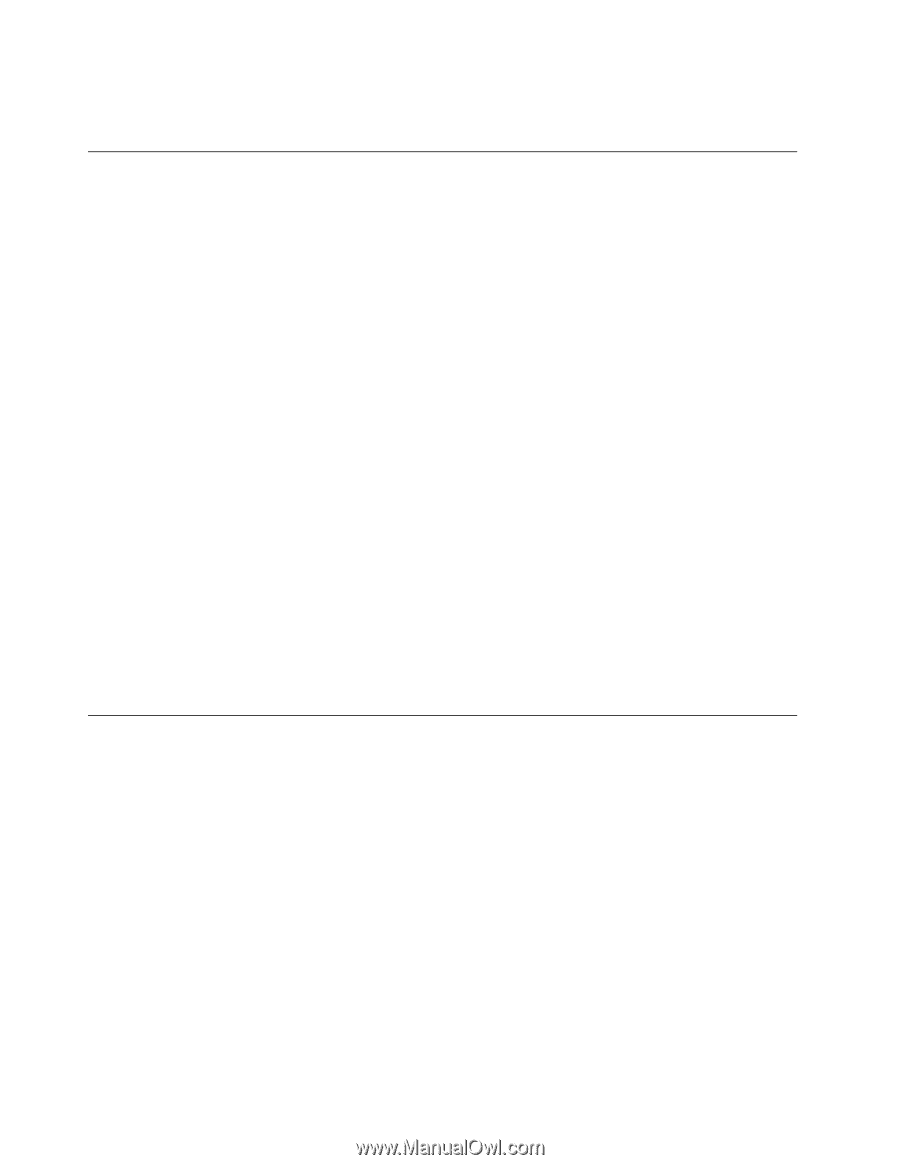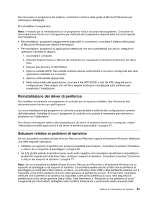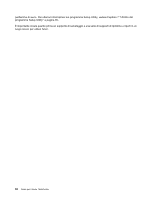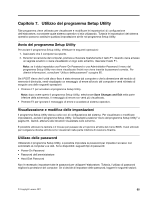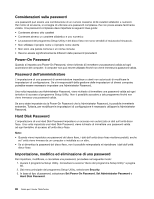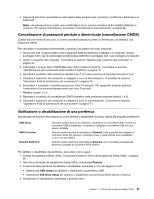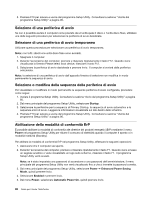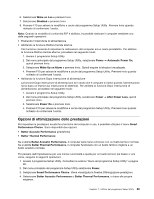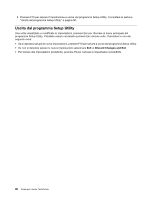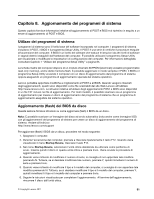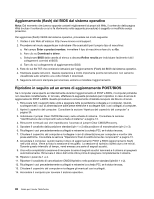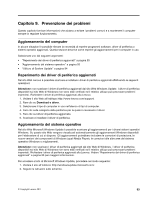Lenovo ThinkCentre M91 (Italian) User guide - Page 102
Selezione di una periferica di avvio, Selezione o modifica della sequenza della periferica di avvio
 |
View all Lenovo ThinkCentre M91 manuals
Add to My Manuals
Save this manual to your list of manuals |
Page 102 highlights
5. Premere F10 per salvare e uscire dal programma Setup Utility. Consultare la sezione "Uscita dal programma Setup Utility" a pagina 90. Selezione di una periferica di avvio Se non è possibile avviare il computer come previsto da un'unità quale il disco o l'unità disco fisso, utilizzare una delle seguenti procedure per selezionare la periferica di avvio desiderata. Selezione di una periferica di avvio temporanea Utilizzare questa procedura per selezionare una periferica di avvio temporanea. Nota: non tutti i dischi e le unità disco fisso sono avviabili. 1. Spegnere il computer. 2. Durante l'accensione del computer, premere e rilasciare ripetutamente il tasto F12. Quando viene visualizzata la finestra Please select boot device, rilasciare il tasto F12. 3. Selezionare la periferica di avvio desiderata e premere Invio. Il computer si avvierà dalla periferica selezionata. Nota: la selezione di una periferica di avvio dall'apposita finestra di selezione non modifica in modo permanente la sequenza di avvio. Selezione o modifica della sequenza della periferica di avvio Per visualizzare o modificare in modo permanente la sequenze periferica di avvio configurata, procedere come segue: 1. Avviare il programma Setup Utility. Consultare la sezione "Avvio del programma Setup Utility" a pagina 85. 2. Dal menu principale del programma Setup Utility, selezionare Startup. 3. Selezionare le periferiche per la sequenza di Primary Startup, la sequenza di avvio automatico e la sequenza errori di avvio. Leggere le informazioni visualizzate sul lato destro dello schermo. 4. Premere F10 per salvare e uscire dal programma Setup Utility. Consultare la sezione "Uscita dal programma Setup Utility" a pagina 90. Abilitazione della modalità di conformità ErP È possibile abilitare la modalità di conformità alle direttive dei prodotti energetici (ErP) mediante il menu Power nel programma Setup Utility per ridurre il consumo di elettricità quando il computer è spento o in modalità Inattività (Standby). Per abilitare la modalità di conformità ErP nel programma Setup Utility, effettuare le seguenti operazioni: 1. Assicurarsi che il computer sia spento. 2. Durante l'accensione del computer, premere e rilasciare ripetutamente il tasto F1. Quando viene emesso un segnale acustico o viene visualizzato un logo sullo schermo, rilasciare il tasto F1. Il programma Setup Utility verrà avviato. Nota: se è stata impostata una password di accensione o una password dell'amministratore, il menu principale del programma Setup Utility non verrà visualizzato fino a che si immette la password corretta. 3. Dal menu principale del programma Setup Utility, selezionare Power ➙ Enhanced Power Saving Mode, quindi premere Invio. 4. Selezionare Enabled e premere Invio. 5. Dal menu Power, selezionare Automatic Power On, quindi premere Invio. 88 Guida per l'utente ThinkCentre